PCを新しく買い替えた時など、環境を移設するのって大変な作業ですよね。
新しい環境でも今まで開発に使用してきたエディターをそのまま使いたい!といったともあると思います。
僕自身は、エディターはVSCodeを使用しているのですが、
旧環境でインストールしていた拡張機能を新しい環境でインストールするのが面倒だったので、
一気にインストールする方法はないか調べていたところ、スクリプトを作ってくれている人がいて、
実際に使用してみたら、問題なく別のPCでインストールしていたVSCodeの拡張機能を新しいPCで一気にインストールすることができたので共有します。
旧PC環境でインストールしていた拡張機能を抽出
まず、以下のコマンドをターミナルなどで入力して、旧PC環境でインストールしていた拡張機能のリストを出します。
$ code --list-extensions | xargs -L 1 echo code --install-extensioncode --install-extension abusaidm.html-snippets
code --install-extension CoenraadS.bracket-pair-colorizer-2
code --install-extension DavidAnson.vscode-markdownlint
code --install-extension esbenp.prettier-vscode
code --install-extension formulahendry.auto-rename-tag
code --install-extension ionutvmi.path-autocomplete
code --install-extension jaydenlin.ctags-support
code --install-extension kaiwood.endwise
code --install-extension mauve.terraform
code --install-extension mechatroner.rainbow-csv
code --install-extension mosapride.zenkaku
code --install-extension MS-CEINTL.vscode-language-pack-ja
code --install-extension ms-vscode-remote.remote-wsl
code --install-extension ms-vscode.cpptools
code --install-extension PKief.material-icon-theme
code --install-extension rebornix.ruby
以下略
などと標準出力に表示されるので、この部分をコピペしてテキストファイルなどで保存しておいてください。
codeコマンドを使用できない場合は、
vscodeを開いた状態でF1キーを入力し、コマンド入力モードにして、「shell」と入力して「シェルコマンド:PATH内に'code'コマンドをインストールします」をクリックしてcodeコマンドを使えるようにしてください。
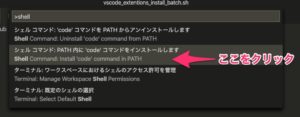
新PCでの作業
VSCodeの公式サイトからVSCode自体をインストールします。
codeコマンドを使える状態で、下記のシェルスクリプト適宜名前をつけて保存し(僕は、"vscode_extentions_install_batch.sh"等と名前をつけています。)
#!/bin/bash
# Visual Studio Code :: Package list
pkglist=(
# ここの中身に拡張機能名を一行ずつ書いていく
# 以下、例
MS-CEINTL.vscode-language-pack-ja
mosapride.zenkaku
)
for var in ${pkglist[@]}
do
code --install-extension $var
done旧PC環境で出力していた拡張機能の、
code --install-extension 〇〇〇.〇〇〇〇〇〇〇.〇〇〇〇の部分をコピペして貼り付け、bashなどのターミナル上で実行します。
以下、実行例。
$ sh vscode_extentions_install_batch.shこれで、VSCodeの拡張機能を一気にインストールすることができます。
🤦♂️公務員から転職したくて悩んでる
🤦♀️でも身近に相談できる人が居ない
🤦♂️家族には相談できない…
🤦♀️ちょっと話を聞いてもらいたい…
とお悩みのあなた!
もとろぐに相談してみませんか?
僕に人生を前進させるお手伝いをさせてください。LINEでお待ちしております🙋♂️
※すぐにブロックしていただいても大丈夫ですので、お気軽にお問い合わせください☺






